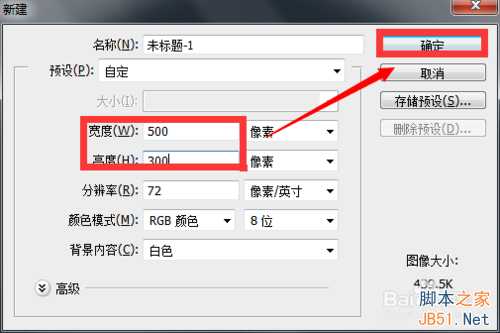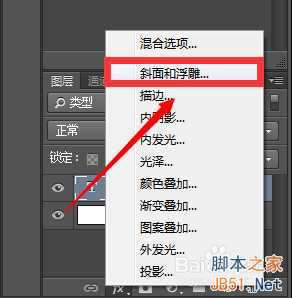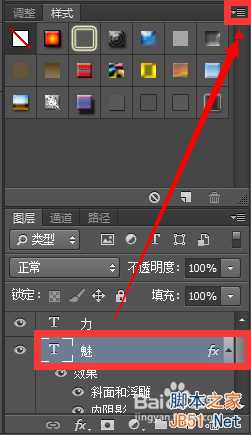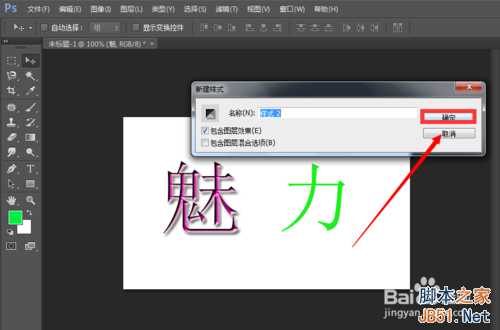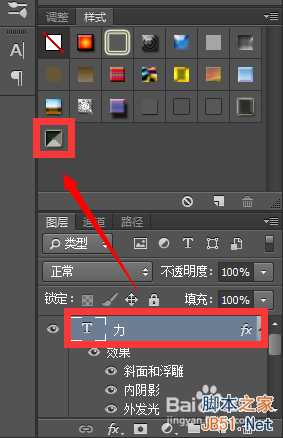金狮镖局 Design By www.egabc.com
这篇教程是向介绍PS图层样式的建立与复制,有不懂的小伙伴快来围观吧!
样式的建立
1、打开PS,Ctrl+N新建一个500*300像素的画布,点击【确定】。
2、首先我们使用文字工具在画布中打上任意一个字,沫沫在这里要打的是【魅力】两个字,首先先打一个【魅】字,打好后按下Ctrl+T对文字进行自由变换大小,然后按回车键确定。
3、接下来将鼠标放在右下角点击【fx】图标添加图层样式,为文字添加【斜面与浮雕】效果,当然还可以连同其他效果一起添加。
4、如图,经过一系列调整之后,我们点击【确定】,文字就产生了如图效果。接下来我们就新建这样一个图层样式。
5、点击【魅】这个图层,再点击样式后面的下拉按钮,选择【新建样式】,在弹出的对话框中,改好样式名称后点击【确定】。样式的建立就完成了。
样式的复制
1、为了验证效果,沫沫又在画布中打入魅力的【力】,并在此之前先将文本颜色换成绿色。
2、再次进行自由变换,将字体变为跟之前的字一样大小。
3、接下来点击【力】这个图层,并点击样式里新建的样式,如图,点击过后,【力】也同样拥有量【魅】所拥有的效果,样式的复制完成。
以上就是PS图层样式的建立与复制介绍,希望能对大家有所帮助!
标签:
PS,图层,样式
金狮镖局 Design By www.egabc.com
金狮镖局
免责声明:本站文章均来自网站采集或用户投稿,网站不提供任何软件下载或自行开发的软件!
如有用户或公司发现本站内容信息存在侵权行为,请邮件告知! 858582#qq.com
金狮镖局 Design By www.egabc.com
暂无PS图层样式的建立与复制介绍的评论...
更新日志
2025年01月15日
2025年01月15日
- 小骆驼-《草原狼2(蓝光CD)》[原抓WAV+CUE]
- 群星《欢迎来到我身边 电影原声专辑》[320K/MP3][105.02MB]
- 群星《欢迎来到我身边 电影原声专辑》[FLAC/分轨][480.9MB]
- 雷婷《梦里蓝天HQⅡ》 2023头版限量编号低速原抓[WAV+CUE][463M]
- 群星《2024好听新歌42》AI调整音效【WAV分轨】
- 王思雨-《思念陪着鸿雁飞》WAV
- 王思雨《喜马拉雅HQ》头版限量编号[WAV+CUE]
- 李健《无时无刻》[WAV+CUE][590M]
- 陈奕迅《酝酿》[WAV分轨][502M]
- 卓依婷《化蝶》2CD[WAV+CUE][1.1G]
- 群星《吉他王(黑胶CD)》[WAV+CUE]
- 齐秦《穿乐(穿越)》[WAV+CUE]
- 发烧珍品《数位CD音响测试-动向效果(九)》【WAV+CUE】
- 邝美云《邝美云精装歌集》[DSF][1.6G]
- 吕方《爱一回伤一回》[WAV+CUE][454M]